笔记本电脑摄像头怎么打开?

具体步骤如下:
1.首先查看一下相机权限有没有开启,“win+i”快捷键打开设置窗口,这时候我们就可以看到隐私下方的相机了;
2.左侧栏找到相机,右侧我们就可以看到此设备的相机的访问权限已关闭,点击更改;
3.选择开启即可;
4.接着点击电脑左下角的开始菜单,然后在左侧弹出的应用列表中慢慢下拉找到“相机”功能打开,这个就是电脑上自带的摄像头应用程序;
5.或者直接点击开始菜单旁边的搜索框,输入“相机”搜索打开该应用程序即可;
6.点击相机打开后就可以看到摄像头(因为小编没安装摄像头,所以显示此界面。)
7.有些笔记本电脑可以通过物理开关来呼出摄像头,也可以通过快捷键来呼出摄像头。
笔记本摄像头不能用怎么办?
由于笔记本属于内置摄像头,一般排除步骤反而比USB摄像头要简单一些,因为不怎么会出现接口等问题。
笔记本摄像头不能用主要有三种情况:
1、电脑识别不到摄像头设备(包括摄像头故障,摄像头与主板之间的数据线故障);
2、驱动没有安装好,有些情况下系统自身没有摄像头的通用兼容性驱动程序数据,因此就无法自动安装摄像头的驱动,使用驱动安装软件可以了;
3、摄像头被自己禁用了,尤其使用一些优化软件在优化开机启动项的时候,不小心将摄像头给禁用掉了;
笔记本摄像头不能用主要以上三种原因,我们查找问题的思路是这样,首先检查电脑是否识别到摄像头以及检查摄像头驱动是否安装正常,这些都可以通过进入电脑设备管理器查看是否有摄像头设备以及驱动安装是否正常来判断。
















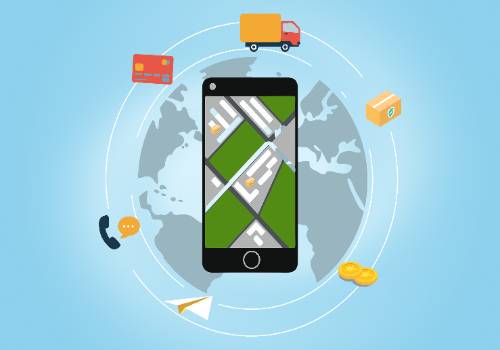

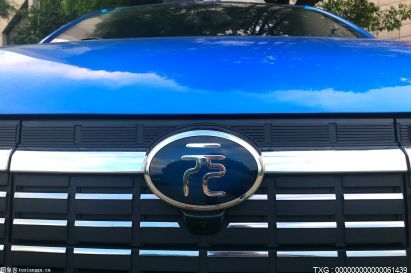

 营业执照公示信息
营业执照公示信息